windows11怎么更改文件类型 win11怎么改文件后缀名格式
更新时间:2024-03-18 11:04:26作者:jkai
在使用win11操作系统的过程中,小伙伴可能会遇到需要修改文件后缀名的情况。这可能是为了方便文件管理,或者为了满足特定需求,但是我们很多小伙伴可能不清楚windows11怎么更改文件类型,接下来小编就带着大家一起来看看win11怎么改文件后缀名格式,快来学习一下吧。
方法如下:
1、首先打开“这台电脑”。
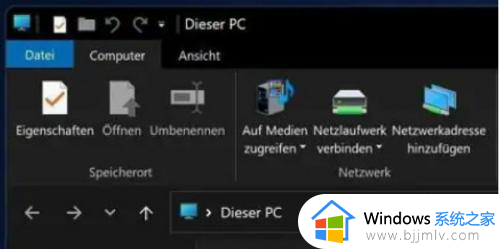
2、接着点击“查看”栏目。
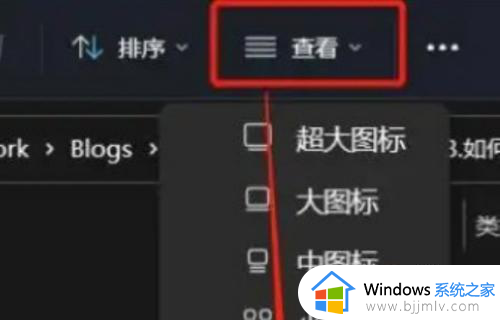
3、然后在下拉菜单中选择“显示”,然后选择“文件扩展名”。
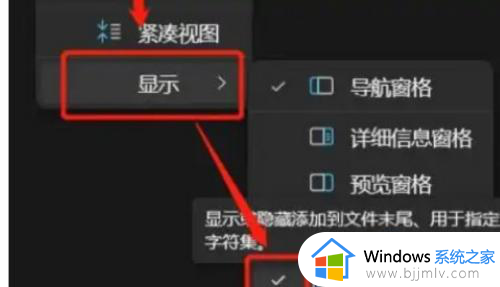
4、修改完成后,我们找到要修改的文件,右键单击,然后单击“重命名”。
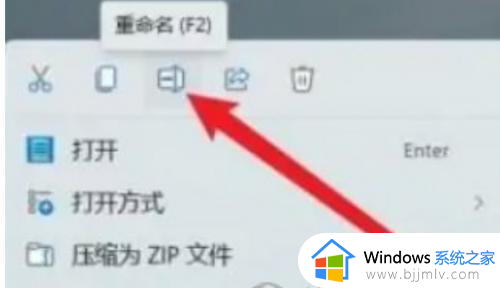
5、单击后,我们可以修改文件的后缀名称。
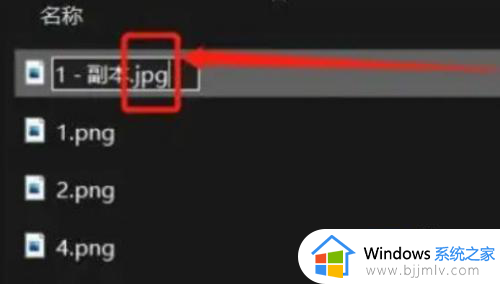
以上全部内容就是小编带给大家的win11改文件后缀名格式方法详细内容分享啦,碰到这种情况的小伙伴,如果你们有需要的话,就快点跟着小编一起来看看吧。
windows11怎么更改文件类型 win11怎么改文件后缀名格式相关教程
- windows11怎么改文件类型 windows11如何改文件后缀名格式
- win11如何更改文件类型 win11更改文件类型后缀步骤
- win11改文件后缀名格式设置步骤 win11怎么改文件后缀名格式
- win11怎么改文件后缀名格式 win11如何更改文件后缀
- windows11怎么更改文件类型 windows11如何更改文件后缀
- windows11如何改文件后缀名 win11怎么改文件后缀格式
- 电脑怎么改文件后缀名格式win11 win11修改文件后缀的步骤
- windows11怎么改文件格式 windows11怎么改文件后缀名
- win11修改文件类型设置方法 win11怎么更改文件类型
- windows11文件后缀名怎么改 win11修改文件后缀的方法
- win11恢复出厂设置的教程 怎么把电脑恢复出厂设置win11
- win11控制面板打开方法 win11控制面板在哪里打开
- win11开机无法登录到你的账户怎么办 win11开机无法登录账号修复方案
- win11开机怎么跳过联网设置 如何跳过win11开机联网步骤
- 怎么把win11右键改成win10 win11右键菜单改回win10的步骤
- 怎么把win11任务栏变透明 win11系统底部任务栏透明设置方法
win11系统教程推荐
- 1 怎么把win11任务栏变透明 win11系统底部任务栏透明设置方法
- 2 win11开机时间不准怎么办 win11开机时间总是不对如何解决
- 3 windows 11如何关机 win11关机教程
- 4 win11更换字体样式设置方法 win11怎么更改字体样式
- 5 win11服务器管理器怎么打开 win11如何打开服务器管理器
- 6 0x00000040共享打印机win11怎么办 win11共享打印机错误0x00000040如何处理
- 7 win11桌面假死鼠标能动怎么办 win11桌面假死无响应鼠标能动怎么解决
- 8 win11录屏按钮是灰色的怎么办 win11录屏功能开始录制灰色解决方法
- 9 华硕电脑怎么分盘win11 win11华硕电脑分盘教程
- 10 win11开机任务栏卡死怎么办 win11开机任务栏卡住处理方法
win11系统推荐
- 1 番茄花园ghost win11 64位标准专业版下载v2024.07
- 2 深度技术ghost win11 64位中文免激活版下载v2024.06
- 3 深度技术ghost win11 64位稳定专业版下载v2024.06
- 4 番茄花园ghost win11 64位正式免激活版下载v2024.05
- 5 技术员联盟ghost win11 64位中文正式版下载v2024.05
- 6 系统之家ghost win11 64位最新家庭版下载v2024.04
- 7 ghost windows11 64位专业版原版下载v2024.04
- 8 惠普笔记本电脑ghost win11 64位专业永久激活版下载v2024.04
- 9 技术员联盟ghost win11 64位官方纯净版下载v2024.03
- 10 萝卜家园ghost win11 64位官方正式版下载v2024.03